Kickstarterで投資をしていた「PebbleBee」が届いたのでそのファーストインプレッションを
お届けしたいと思います。
これは何かと言うと、Bluetoothタグで、このタグを大事なものに取り付けておくことにより、端末から
タグを鳴らして探したり、反対にタグのボタンを押して、ペアリングしている端末(スマホ)を探したりできる
便利なタグなのです。
このタグを駐車場に駐車中の車に置いておけば、電波が届く距離であれば、車の位置を探したりする
事も可能です。
また盗難防止や置き忘れ防止にも最適です。もしこのタグが端末(スマホ)から離れれば、スマホを鳴らす
と言ったこともできます
まずはKicksatrterのキャンペーンはこちら
https://www.kickstarter.com/projects/192833321/pebblebee-the-most-versatile-ios-android-bluetooth
製品は今はこちらでオーダーできます
届いたPebbleBee。
EarlyBirdでHoneyBeeに1個投資した後、HoneyBeeを3個とバンパーセットを追加でオーダー。
このパッケージは5個セット用で5個まではこの箱に入ってやって来る様です
HoneBeeyです。バッテリーはCR2032。
バッテリー交換時に必要な、ケースを開けるアダプターがHoneyBee1個に1個ずつ付属しています。
そのアダプタが載っている裏面(左側のHoneyBee)にはシリアル番号が印字されています。
このシリアルとアカウントでアプリ上では管理されている模様です。
さて、さっそく使い方の解説に入りたいと思います。
「PebbleBee」アプリをストアからダウンロードして起動します。
まずはログイン設定。e-mailを入力してアカウントを作るか、FaceBookないしTwitterアカウント
でアカウントを作ってログインします
アプリを立ち上げると、1個だけ何故か電源が入っていたのか?アプリ画面上に
出てきます。
タグそのものは、スリープ状態にして送って来るので、サイドボタンを5秒長押しして(2回ビープ音が鳴ります)
起動させれば、端末上に表示されます

そして、アプリ上に表示されたタグをタップすると、認証(ペアリング!?)するか聞いてくるので
「Claim」ボタンを押してペアリングさせます。
これで、アカウントとタグが紐付されます。なお、タグとアカウントはPebbleBeeのクラウドサーバーで
管理されている模様です。おそらくタグ1個1個に割り振られたシリアルで、端末毎の動作モードを
クラウド上で管理し、アカウントとシリアルを紐付しているものと思われます
次にタグの動作設定です。メインウインドでタグをタップするとこの画面になります。
各アイコンですが、
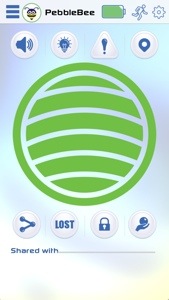 |
上側 スピーカーアイコン:タグを鳴らします 電球アイコン:タグに内蔵されたLEDを点滅させます びっくりマークアイコン:タグの動作モードを設定します ピンアイコン:タグと通信できた最終のGPS位置をマップ上にプロットします 下側 シェアアイコン:友人や家族とタグをシェアする時に使います。 LOSTアイコン:タグを無くした時!?に使います 錠前のアイコン:プライベートモードで、タグの位置等をクラウド上に残したくない時や 手にタグが載っているアイコン:タグを手放すとき、(紐付を解くとき)に使います。 |
次に上のタグの管理画面で蜂のマークないしタグの名前の部分をタップすると下記画面に移行し、タグの名前や
タグの画像を入替られます。
ちなみにタグには日本語で名前をつけても大丈夫です
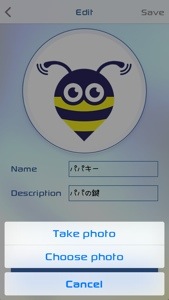
こんな感じで設定できます
次に重要なタグの動作設定です。ビックリマークのアイコンをタップすると下記画面に移行します。
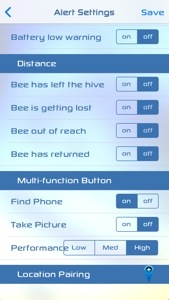 |
General
Alert on Phone:ONにする事により、タグのボタンを押して、リンクされた端末を探したり、モード設定でタグとの距離変化で端末のロック画面等にアラートが表示されます。 Buzz on Device:端末とタグのリンクが切れたりした時にタグが鳴る模様!? Battery low warning:その名の通りで、バッテリーがなくなりそうな時に、端末にアラートが表示 Distance Bee has left the hive:電波強度が半分くらい(表示で言うと端末の管理画面で、電波レンジが黄色で表示されるくらいになると、端末にアラートが表示されます Bee is getting lost:タグとのペアリングが完全に切れた(電波が届かなくなった)時に端末にアラートが表示されます Bee out of reach:どう言う動作なのか試したみたのですが、よくわかりませんでした。 ※ちなみにこの3つは排他制御です。1つしか選べません Bee has returned:タグと通信できてペアリングされると端末にアラートが表示されます Multi-function Button タグのボタン設定です Fine Phone:タグのボタンを押すと、紐付(ペアリング)している端末を鳴らします Take Picture:タグのボタンをリモートシャッターとして使うことができます。 パーフォーマンス:通信頻度の設定だと思います。バッテリー寿命を延ばしたい場合はLOW設定。でもHIGH設定の方がいいように思います Location Pairing:場所を指定して、アラートを出す場所、出さない場所を指定できます。たとえば自宅では、ペアリングが切れも出さないようにすると言った設定をする時に使います
|
以上、使い方の説明でした。
さて使ってみた感想ですが、私のiPhone5+iOS7の環境では、Bluetoothのプロファイルの問題か、マルチポイントで動作するこのタグは、2個以上登録すると、タグを認識したりしなかったり。タグを登録しても、再度アプリを立ち上げなおすと、タグの設定が初期化されていたり、未登録になったり。とりあえず動作不安定って感じです。(ただ登録するタグを2個まで減らしたところ、その様な症状は出なくなりました。)
なので、現状のアプリで登録するタグは2個までとした方が安定して動きます。また消えたりしたタグを他の端末で登録してシェアすると、消えたりと言う動作はなくなったので、とりあえず登録タグは2個まで。3個目からは他の端末で登録してシェアするのがいいかと思います。
次に、iOSではアプリは起動状態にしておかないと、タグから端末を呼び出しても反応しません。アプリを立ち上げた状態でないとペアリングしないので、アプリは終了させないでください。
またペアリングしたタグは少なければ少ないほど、端末とのペアリングは早く、反応も早いです(Bluetoothはマルチで通信しているわけではなく、順次切り替えてですから当然ですが….)。逆に多いと、なかなかペアリングしてくれず、タグから呼び出しても端末は反応せず。端末から呼び出してもタグは反応せず。
ただ端末のBluetoothアイコンがエイブル状態になっていなくても通信できる事は多々あり、不思議です。
現状として、1:1での運用が一番ベストかも、と思いました。そうか登録してもMAX2個まで。
でも何にしても、タグから呼び出した端末がファンファン鳴るのはなかなかいい機能です。”iPhoneを探す”みたいにマナーモードにしていても最大音量で鳴れば、もっといいのですが、とりあえず初期設定はいじらず、タグをつけたものを無くした時に鳴らす、タグから端末を鳴らすと言った機能のみで十分かもしれません。
よほど、財布やカバンを置き忘れたりする人は、Distance設定をして端末が鳴る様にしておけばいいかと思います



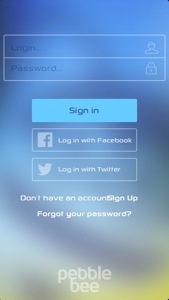
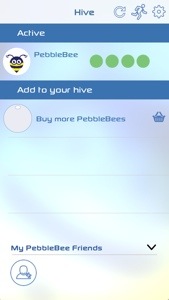
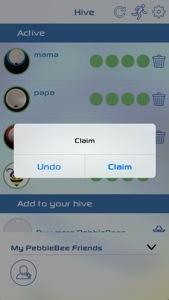











この記事へのコメントはありません。